


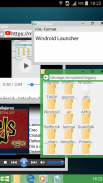
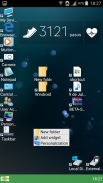

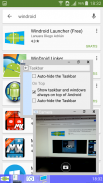
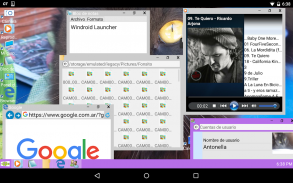


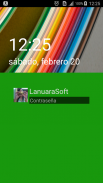

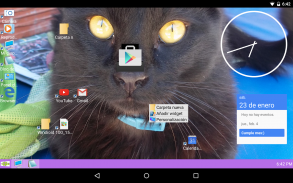
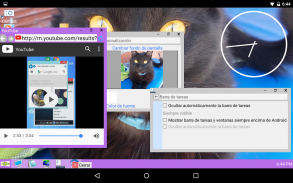
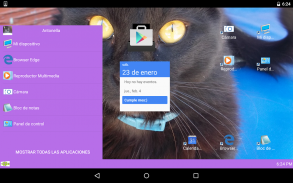
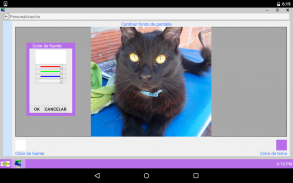
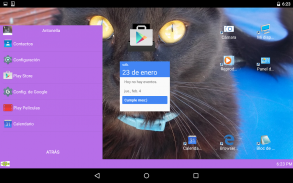
Windroid Launcher (Free)

Description of Windroid Launcher (Free)
Windroid es un launcher personalizable que incluye sus propias aplicaciones capaces de mostrarse en ventanas incluso fuera de la misma aplicación.
Ademas contiene una barra de tarea y selector de aplicaciones. Es cómoda, intuitiva, rápida y eficiente. Gracias al soporte multitareas, puede ejecutar muchas aplicaciones nativas al mismo tiempo.
De todas formas, si usted gusta, puede utilizarse con su launcher favorito como una simple aplicación.
*** CONTINÚA EL DESARROLLO ***
Windroid contiene las siguientes características:
-Escritorio personalizable: Coloque iconos a gusto, agregue Widgets y cambie el fondo de pantalla con sus imágenes preferidas. Ademas podrá elegir la organización de sus iconos: Alinear en cuadricula o no alinear.
-Explorador de archivos. Visualice los archivos de su dispositivo y ejecútelos haciendo doble click.
-Visualizador de imágenes: Visualice imágenes jpg, png, gif y bmp. Haga zoom para ver los detalles de sus imágenes.
-Reproductor de audio: Reproduzca todos los audios de su dispositivo en los formatos mp3, wma, ogg, wav, mid, midi, ACC y amr. (Depende de los codecs instalados en el dispositivo)
-Navegador web: Navegue y explore páginas web, incluso con contenido Flash (Si se encuentra instalado en el dispositivo)
-Editor de texto: Edite y visualice archivos de texto simple en formato txt.
-Cámara de fotos: Tome fotografías directamente desde el escritorio.
-ScreenLock: Evita toques accidentales. Permite el ingreso de una contraseña.
TIPS:
*Puede cambiar el tamaño de las ventanas arrastrando el lado inferior, el lado derecho o el extremo inferior derecho de la ventana. Ademas puede maximizar realizando doble click sobre la barra de títulos de la ventana.
Para mayor precisión, los bordes para cambiar el tamaño deben arrastrarse del lado de afuera de la ventana.
*Para agregar un icono al escritorio, abrir la barra de Windroid y arrastrar un icono al escritorio.
*Puede borrar iconos del escritorio haciendo long click sobre el icono a borrar.
*Para ejecutar aplicaciones del escritorio o del explorador de archivos realice doble click sobre un icono.
*Puede cambiar el nombre de usuario, imagen de usuario, fondo de pantalla y colores ingresando al Panel de Control->Personalización.
*Puede cerrar o mostrar aplicaciones abiertas desde la barra de tareas, haciendo long click sobre el icono de la aplicación.
*Puede agregar Widgets realizando un Long Click sobre el escritorio y seleccionando "Agregar Widget"
Windroid is a customizable launcher that includes its own applications that can be displayed in windows even out of the same application.
It also contains a task bar and application launcher. It is comfortable, intuitive, fast and efficient. Thanks to support multi-tasking, you can run many native applications simultaneously.
Anyway, if you like, you can be used with your favorite launcher as a single application.
*** *** CONTINUES DEVELOPMENT
Windroid contains the following features:
-Desk customizable: Place icons to taste, add widgets and change your wallpaper with your favorite images. You can also choose the organization of their icons: Align align grid or not.
-File Browser. View files on your device and run them by double-clicking.
-Visualizador Images: Display images jpg, png, gif and bmp. Zoom in to see details of your images.
-DVD Audio: Play all audio of your device in mp3, wma, ogg, wav, mid, midi, ACC and amr. (It depends on the codecs installed on your device)
-Navegador Web: Navigate and browse web pages, including Flash content (if it is installed on the device)
Text-editor: Edit and view plain text files in txt format.
Photo -Camera: Take pictures directly from the desktop.
-ScreenLock: Prevents accidental touches. It allows the entry of a password.
TIPS:
* You can resize windows by dragging the lower side, the right side or the lower right corner of the window. You can also maximize by double clicking on the title bar of the window.
For accuracy, the edges to resize must crawl on the outside of the window.
* To add an icon to the desktop, open bar Windroid and drag an icon to the desktop.
* You can delete desktop icons by long click on the icon to delete.
* To run applications on the desktop or file browser make double click on an icon.
* You can change the user name, avatar, wallpaper and colors entering the Control- Panel> Personalization.
* You can close or show open applications from the taskbar, making long click on the application icon.
* You can add widgets by performing a Long Click on the desktop and selecting "Add Widget"
Windroid es un launcher personalizable que incluye sus propias aplicaciones capaces de mostrarse en ventanas incluso fuera de la misma aplicación.
Ademas contiene una barra de tarea y selector de aplicaciones. Es cómoda, intuitiva, rápida y eficiente. Gracias al soporte multitareas, puede ejecutar muchas aplicaciones nativas al mismo tiempo.
De todas formas, si usted gusta, puede utilizarse con su launcher favorito como una simple aplicación.
*** CONTINÚA EL DESARROLLO ***
Windroid contiene las siguientes características:
-Escritorio personalizable: Coloque iconos a gusto, agregue Widgets y cambie el fondo de pantalla con sus imágenes preferidas. Ademas podrá elegir la organización de sus iconos: Alinear en cuadricula o no alinear.
-Explorador de archivos. Visualice los archivos de su dispositivo y ejecútelos haciendo doble click.
-Visualizador de imágenes: Visualice imágenes jpg, png, gif y bmp. Haga zoom para ver los detalles de sus imágenes.
-Reproductor de audio: Reproduzca todos los audios de su dispositivo en los formatos mp3, wma, ogg, wav, mid, midi, ACC y amr. (Depende de los codecs instalados en el dispositivo)
-Navegador web: Navegue y explore páginas web, incluso con contenido Flash (Si se encuentra instalado en el dispositivo)
-Editor de texto: Edite y visualice archivos de texto simple en formato txt.
-Cámara de fotos: Tome fotografías directamente desde el escritorio.
-ScreenLock: Evita toques accidentales. Permite el ingreso de una contraseña.
TIPS:
*Puede cambiar el tamaño de las ventanas arrastrando el lado inferior, el lado derecho o el extremo inferior derecho de la ventana. Ademas puede maximizar realizando doble click sobre la barra de títulos de la ventana.
Para mayor precisión, los bordes para cambiar el tamaño deben arrastrarse del lado de afuera de la ventana.
*Para agregar un icono al escritorio, abrir la barra de Windroid y arrastrar un icono al escritorio.
*Puede borrar iconos del escritorio haciendo long click sobre el icono a borrar.
*Para ejecutar aplicaciones del escritorio o del explorador de archivos realice doble click sobre un icono.
*Puede cambiar el nombre de usuario, imagen de usuario, fondo de pantalla y colores ingresando al Panel de Control->Personalización.
*Puede cerrar o mostrar aplicaciones abiertas desde la barra de tareas, haciendo long click sobre el icono de la aplicación.
*Puede agregar Widgets realizando un Long Click sobre el escritorio y seleccionando "Agregar Widget"






















